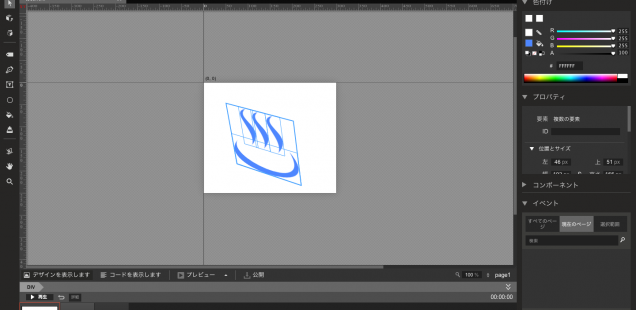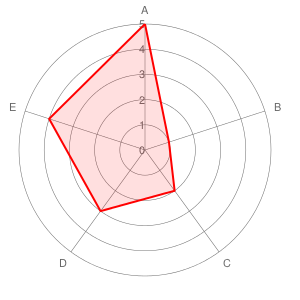昨夜の事ですが、さっきまで普通に使えていたiPhone5のホームボタンが急に効かなくなった!
もう長押しだろうが連打だろうが効かない状況でかなりおびえたので、その際に調べて行った事を全てまとめます。 (さらに…)
ブログ
-
iPhone5 ホームボタンが効かなくなった時の対応まとめ
-
Twitterの投稿をコメントとして読み込むWordPressプラグイン「Twitter Mentions as Comments」がエラーになる
Twitter Mentions as Commentsをアップデートしたら「重大なエラーにより」有効化が出来ない。という事で思いっきりエラー。しかもプラグイン更新途中で見られなくなっちゃったので、念のためメモします。
まずはエラーを起こした「Twitter Mentions as Comments」を
wp-content>pluginsの中からtwitter-mentions-as-commentsのフォルダ毎削除。この次点でサイトは表示されるので、改めて原因を探ると…
どうやらPHPのバージョンが5.2以下は動かないよってことらしい。しかたないので使っていたサーバー「HETEML」のコントロールパネルにログイン。
まずはphp.iniを現在の物と同じか確認し、更新。
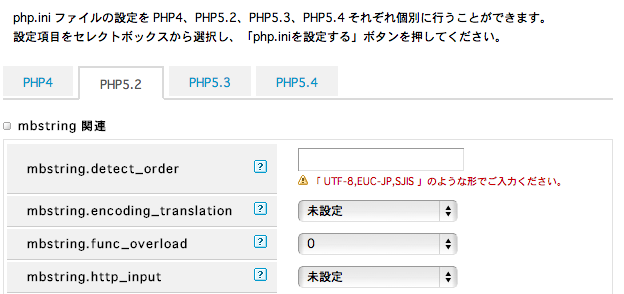
次に「データベース」設定画面に行き、パスワードを再設定(同じままで再設定でもOK)。
ちなみにこのPHP5.4対応の項目が「対応」になっていればそのままでもOK。
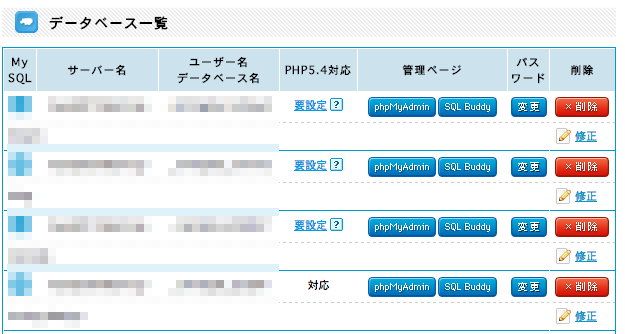
WordPressのデータをFTP等で確認し、wp-config.phpの中のパスワード設定を上で指定した新しいパスワードに再設定。
同じ階層にある.htaccessを開き、おそらく最上部にある行を
「AddHandler php5.4-script .php」
と書き換える。以上で動きました。
ちなみにちなみに。HETEMLはwp-config.phpのパーミッションが400になってて最初変えられなかったので、まず先にパーミッションを変更してから中身を書き換え、さらに戻しておきましょう。いやー。めんどくさw
-
Googleが新しいHTML5アプリケーションWeb Designerを公開したよ
Google Web Designer。デモが公開されたようですね。
個人的にはAdobe等で慣れているデザイナーであれば、かなり直感的に触る事の出来るツールではないかと思っています。
ペンツール等を利用したオブジェクトの加工。タイムラインを使ったアニメーション等を、html5、css3、JavaScript、として書き出してくれ、そのまま公開も可能になっているようです。
まだ現状では「広告ツール」とされているようですが、今までのWebデザインを大きく変える可能性もあるのではないかと思っています。
もちろんプロ用としてというよりも、ごく一般向けツールとしてこれだけの物が手軽に使えるのであれば「デザイナーに頼まないで自分でやるわ」とか思う人も出て来るのではないでしょうか。
まぁそれはともかく。少しいじって勉強してみようと思います。
なんだかコードエディタとかでもないので、今後どうなるか色々気になる所ですね。
Adobeでおなじみの「ペンツール=p」等のショートカットも一部使えるようです。
イラレ使いの人はかなりすんなり触れるかも?
2分で作った実験がコチラ
とてもプロとは思えないクオリティ。
をあえて公開。
元ページ…消しちゃいました。
-
qTranslateでコンテンツの表示分けとかSEOとか
WordPressプラグイン「qTranslate」を使った場合、コンテンツそのモノを出し分けたい事があります。
日本語のときはこの画像。英語のときはこの画像。であったり、ナヴィゲーションであったり。
その場合は以下で条件分岐できます。<?php qtrans_getLanguage(); if (qtrans_getLanguage() == 'en') { ?> 【ここに英語で表示したいもの】 <?php } elseif (qtrans_getLanguage() == 'zh') { ?> 【ここに中国語で表示したいもの】 <?php }else{ ?> 【ここに日本語で表示したいもの】 <?php } ?>
もちろん英語中国語以外も可能ですので、SEO的にもタイトルの出し分けでうまく使えば重宝するはずです。
何かおもしろい使い方思いついたらまた追記します。 -
Google Chart API レーダーチャート の設定を変更したい
便利なんだけど意外に情報がない。
Google Chart APIのレーダーチャートの詳細設定方法です。
そもそもGoogle Chartってなに?という方は、こちらを見てみてください。
Google Chart
基本英語のみですが、簡単に言えば「数値を入れると勝手にグラフにしてくれる」APIです。
グラフの形も様々なので、色々試してみると面白いと思います。それはさておき、今回はWordPressのカスタムフィールドの値をそのままレーダーチャートの数値に置き換えて使用するため、できるだけソースを簡単に、且つ見やすくしたいと思ったのですが、、、
これが以外と面倒な書き方ばかりで、できるだけわかりやすく自分でまとめてみました。WordPressのカスタムフィールドの値をレーダーチャートに読み込むサンプル
<img src="http://chart.apis.google.com/chart?cht=r &chxt=x,y &chds=0,5 &chco=FF0000 &chd=t: <?php echo get_post_meta($post->ID,"A値",true); ?>, <?php echo get_post_meta($post->ID,"B値",true); ?>, <?php echo get_post_meta($post->ID,"C値",true); ?>, <?php echo get_post_meta($post->ID,"D値",true); ?>, <?php echo get_post_meta($post->ID,"E値",true); ?>, <?php echo get_post_meta($post->ID,"A値",true); ?> &chls=2 &chm=B,FF000020,0,0,0 &chxl=1:|0|1|2|3|4|5|0:|A|B|C|D|E &chs=200x200" alt="Sample" />
上の図とソースが今回作成したものです。
カスタムフィールドに設定した「A値,B値,C値,D値,E値」をそのままグラフの数値として設定してあります。
A値が最後にも書かれているのは、レーダーチャートの場合一周して最後にEからAの地点まで線を引っ張らないといけない為です。この最後のA値がないと、Eの部分までで最後にAに線がつながってくれません。
同じ様なものは一杯あるのですが、この中身をカスタマイズしようとして検索していると結構面倒だったので、今回設定した部分を全て書き出してみました。基本設定詳細
<img src="http://chart.apis.google.com/chart?cht=r ←レーダーチャートを指定する設定 &chxt=x,y ←軸の設定 &chds=0,5 ←x軸の最小値,最大値 &chco=FF0000 ←数値線の色 &chd=t:5,1,2,3,4,5 ←グラフ数値(カスタムフィールドにする所) &chls=2 ←数値線の太さ &chm=B,FF000020,0,0,0 ←B(固定でOK),数値線の背景色 続けて濃度の%,(0,0,0)は範囲設定 最初の数値のデータから2つ目のデータまでを塗りつぶす等(レーダーでは0のまま) &chxl=1:|0|1|2|3|4|5|0:|A|B|C|D|E ←1:はy軸の表記 続けて0:がx軸の表記 &chs=200x200" alt="Sample" /> ←画像のalt設定
以上をふまえ、具体的に変えてみた例です。
見比べていただければどこを変えているかわかると思います。
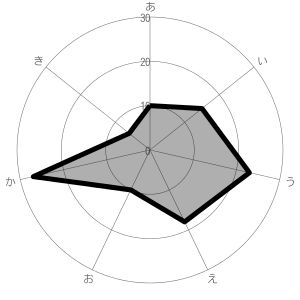
<img src="http://chart.apis.google.com/chart?cht=r &chxt=x,y &chds=0,30 &chco=000000 &chd=t:10,15,23,18,10,28,6,10 &chls=5 &chm=B,00000050,0,0,0 &chxl=1:|0|10|20|30|0:|あ|い|う|え|お|か|き &chs=200x200" alt="Sample" />
他にも細かな設定もあるのですが、XやYの値を変更する事が一番多いと思うので、まずはこれで対応出来るんじゃないでしょうか。
他にもカスタマイズ要望がでたら試してみようと思います。